Imprimindo documentos em estado de retenção forçada
Para evitar que documentos impressos sejam deixados sem vigilância ou roubados, a máquina pode ser configurada para não imprimir imediatamente os dados de impressão enviados de um computador. Impedindo que documentos sejam impressos imediatamente a partir de um computador (retenção compulsória)
Neste caso, é necessário operar a máquina para realizar a impressão. Você também pode verificar o conteúdo do documento ou alterar as configurações de impressão ao realizar a impressão.
Neste caso, é necessário operar a máquina para realizar a impressão. Você também pode verificar o conteúdo do documento ou alterar as configurações de impressão ao realizar a impressão.
Se a impressão não for realizada após um período de tempo definido, os dados do documento em espera na máquina serão excluídos automaticamente e você não poderá mais imprimi-los.
* Os documentos em espera são retidos quando a máquina é desligada.
* Você pode alterar o período de retenção dos documentos em espera. Alterando o período de armazenamento dos documentos retidos
* Você pode alterar o período de retenção dos documentos em espera. Alterando o período de armazenamento dos documentos retidos
1
No painel de controle, pressione [Print] na tela [Home]. Tela [Home]
A tela de impressão é exibida.
2
Selecione os documentos a serem impressos.
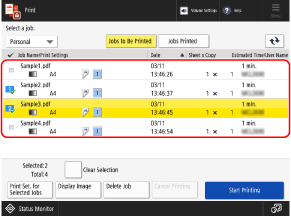
Você pode selecionar e imprimir até 100 documentos por vez.
* Quando vários documentos são selecionados, os documentos serão impressos na ordem em que foram selecionados (ordem dos números das caixas de seleção).
Na tela de impressão, você também pode verificar o conteúdo do documento ou alterar as configurações de impressão ao imprimir. Tela de impressão
3
Pressione [Start Printing].
A impressão começa.
Para cancelar a impressão, cancele-a no painel de controle. Ao cancelar a impressão com o painel de controle.
Use [ Status Monitor] para ver o status e registro da impressão. Visualizando o status e registro do trabalho de impressão
Status Monitor] para ver o status e registro da impressão. Visualizando o status e registro do trabalho de impressão
 Status Monitor] para ver o status e registro da impressão. Visualizando o status e registro do trabalho de impressão
Status Monitor] para ver o status e registro da impressão. Visualizando o status e registro do trabalho de impressãoNOTA
Imprimindo automaticamente ao fazer login
Quando a função de Impressão Automática está ativada, você pode configurar a máquina para imprimir automaticamente os documentos em espera quando fizer login na máquina. Imprimindo documentos em espera automaticamente ao fazer login